配置SQL_Server的身份验证方式
- 格式:doc
- 大小:273.50 KB
- 文档页数:8

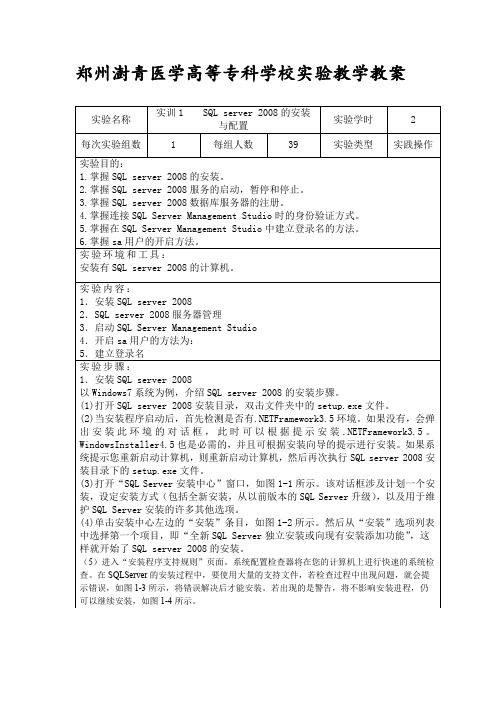
郑州澍青医学高等专科学校实验教学教案(6)单击“确定”按钮,进入“产品密钥”页面,单击相应的单选按钮,以指示您是安装免费版本的SQLServer,还是您拥有该产品生产版本的PID密钥,如图1-5所示。
然后单击“下一步”按钮,在显示页面中选中“我接受许可条款”复选框后单击“下一步”按钮继续安装,如图1-6所示。
(7)如果计算机上尚未安装SQLServer必备组件,则安装向导将安装它们。
在显示的“安装程序支持文件”页面中,单击“安装”按钮开始安装,如图1-7所示。
(8)安装完成后,重新进入“安装程序支持规则”页面,如图1-8所示。
系统配置检查器将在安装继续之前检验计算机的系统状态。
检查完成后,请单击“下一步”继续。
(9)进入“功能选择”页面,如图1-9所示。
用户根据需要从“功能”选项组中选中相应的复选框来选择要安装的组件,这里为全选。
选择功能名称后,右侧窗格中会显示每个组件组的说明。
您可以选中任意复选框的组合。
您还可以使用此页底部的字段为共享组件指定自定义目录。
若要更改共享组件的安装路径,请更新“共享功能目录”后面文本框中的安装路径,或单击“浏览”导航到另一个安装目录。
默认安装路径为C:\ProgramFiles\MicrosoftSQLServer。
(10)单击“下一步”按钮指定“实例配置”,如图1-10所示。
如果选择“默认实例”,则SQLServer的实例名称将与Windows的名称相同。
例如Windows的服务器名称是XP-201108241144,则SQLServer的实例名称也是SQLServer的实例名称。
如果选择“命名实例”,则可以自行指定实例名称。
SQL server 2008支持单个服务器上安装多个SQLServer实例,但只有一个实例可以是默认实例,其他实例都必须是命名实例。
一台计算机可同时运行多个实例,并且每个实例都是独立运行。
(11)单击“下一步”按钮指定“服务器配置”。
在“服务帐户”选项卡中为SQLServer服务账户指定用户名、密码以及启动类型,如图1-11所示。

数据库技术与应用试卷题及答案4套第一套1、(4分)【单选题】在SQL语言中,修改表中的数据时,应使用的命令是()A、U PDATEB、I NSERTC、A LTERI)、MODIFY参考答案:A解析:无2、(4分)【单选题】将SQL Server的数据库转换成ACCESS数据库,可以使用()来实现。
A、订阅/发布B、数据备份/恢复C、数据分离/附力口D、DTS导入/导出参考答案:D解析:无3、(4分)【单选题】下面说法错误的是()A、默认值约束指定在输入操作中没有提供输入值时,系统将自动提供给某列的默认值。
B、当某列被设置为非空时,必须为其指定一个值,除非已经为该列定义了默认值值约束。
C、默认值约束使用default关键字。
D、以上都不正确。
参考答案:D解析:无4、(4分)【单选题】每个数据库有且只能有一个()。
A、次数据文件B、主数据文件C、日志文件D、其他参考答案:B解析:无5、(4分)【单选题】SQL 语言中,删除一个表的命令是() A 、 D ELETEB 、 D ROP TABLEC 、 C LEAR TABLED 、 R EMOVE参考答案:B解析:无6、(4分)【单选题】字符串常量使用( )作为定界符。
A 、单引号B 、双引号C 、方括号D 、花括号参考答案:A解析:无7、(4分)【单选题】唯一键约束使用关键字( )实现uniqueprimary keydefualtforeign key参考答案:A 解析:无8、(4分)【单选题】下列关于唯一约束的说法中不正确的是:A 、可以为表定义多个唯一约束B 、唯一约束的列允许取空值C 、可以建立在一列或几列的组合上D 、可以作为主键使用参考答案:D解析:无9、(4分)【单选题】为了防止一个事务在执行时被其他事务干扰,应采取的措施是()A 、完整性控制B 、访问控制 A 、 B 、 CC、安全性控制 1)、并发控制参考答案:D 解析:无10、(4分)【单选题】当数据库损坏时,数据库管理员可通过何种方式恢复数据库()A、事务日志文件B、主数据文件C、DELETE 语句【)、联机帮助文件参考答案:A解析:无11、(5分)【填空题(主观)]数据完整性实质,存储在数据库中的数据正确无误并且相关数据具有一致性,根据完整性机制所作用的数据库对象和范围不同,可以分为:[填空(1)],[填空(2)],[填空(3)],[填空(4)]四种,其中标志列可以实现[填空(1)]数据完整性。

SQL Server 2012如何开启数据库的远程连接
SQL Server默认是不允许远程连接的,如果想要在本地用SSMS连接远程服务器上的SQLServer2012数据库,需要确认以下环节:
1)如果是工作组环境,则需要使用SQL Server身份验证方式
2)如果是Windows域环境,则可使用Windows身份验证或者SQL Server身份验证
现在以工作组环境下SQL Server身份验证方式为例:
1)启用SQLServer身份验证模式进行登录(需重启实例)
2)建立可用的SQL Server服务器登录名
3)允许远程连接到服务器实例
4)设置服务器的“方面”中,“RemoteAccessEnabled”属性为True
5)确保服务器实例和“SQL Server Browser”服务开启
6)确保服务器实例的TCP/IP协议已启用,并且端口号为1433(或其它)
7)确保Windows的防火墙允许SQL Server使用的端口号(1433)可访问,或者关闭防火墙(具体配置略)。

SQL Server基本语法一、SQL Server简介在开始讨论SQL Server基本语法之前,我们先简要介绍一下SQL Server。
SQL Server是由Microsoft开发的关系型数据库管理系统(RDBMS),它是一种可靠、高效且安全的数据库解决方案。
SQL Server支持广泛的企业级应用,并提供了强大的数据管理和查询功能。
二、SQL Server安装在使用SQL Server之前,我们需要先进行安装和配置。
以下是SQL Server安装的一般步骤:1.下载SQL Server安装包,并运行安装程序。
2.选择安装类型(如开发人员、评估版或正式版)。
3.设置安装规则,包括实例名称、安装路径等。
4.配置身份验证方式,可以选择Windows身份验证或SQL Server身份验证。
5.选择要安装的组件,如数据库引擎、分析服务等。
6.进行一些其他配置,如临时数据库路径、自动维护计划等。
7.等待安装完成,并根据需要安装补丁和更新。
三、SQL Server连接安装完成后,我们可以使用SQL Server Management Studio(SSMS)来连接和管理数据库。
以下是连接SQL Server的基本步骤:1.打开SQL Server Management Studio。
2.在连接对话框中输入服务器名称和身份验证方式。
3.如果选择Windows身份验证,直接输入Windows账户信息即可。
4.如果选择SQL Server身份验证,输入用户名和密码。
5.点击“连接”按钮,成功连接到SQL Server。
四、SQL语句基础SQL Server支持使用SQL语句来管理数据库和执行查询操作。
以下是一些常用的SQL语句:1. 创建数据库CREATE DATABASE database_name;使用CREATE DATABASE语句可以创建一个新的数据库,需要指定数据库名称。
2. 创建表CREATE TABLE table_name (column1 datatype,column2 datatype,...);使用CREATE TABLE语句可以创建一个新的表,需要指定表名称和列及其数据类型。

1、首先确保已经在计算机的“服务”中打开了“SQL Server”和“SQL Server Browser”这两个基本服务,如下图所示
然后打开"SQL Server Management Studio",打开如下图所示的“连接到服务器”对话框
2、选择身份验证方式为“Windows身份验证”,在“运行”里输入sqlcmd,在命令提示符窗口输入EXEC sp_addsrvrolemember 'DESKTOP-K7NNNE7/wanda',
'sysadmin',然后回车。
(注:'DESKTOP-K7NNNE7/wanda'就是你的计算机名/管理员用户名)
3、如果"Windows身份验证”无法登录,请确保已经启用SQL Server远程连接(此步骤可在计算机的“开始”——“程序”中找到Microsoft SQL Server 2008 R2子菜单下的“Reporting Services配置管理器”打开并启用你的计算机名的报表服务器),
如下图所示。
-
4、然后连接,连接以后在左侧找到“安全性”——“登录名”——“sa”,双击打开就可以在里面重置“Sql Serveer验证”的密码了。
SQL Server课程复习提纲第1章数据库基础知识复习内容1.数据与数据处理的基本概念2.计算机数据管理的3个阶段3.数据模型的基本概念和分类4.概念模型的基本概念和表示方法5.数据库系统主要特征(1) 数据结构化(2) 数据独立性高物理独立性:数据库物理结构的改变,不影响数据的逻辑结构,不影响应用程序逻辑独立性:数据库中的逻辑数据结构发生改变时,应用程序无需修改(3) 减少数据冗余(4) 数据共享(5) 统一的数据保护功能6.数据库设计的六个阶段及内容复习重点1.数据模型的三个组成部分:数据结构、数据操作、完整性约束条件。
2.E-R方法的三要素是:实体、属性、联系。
联系的类型包括:一对一、一对多和多对多。
3.数据库设计各个阶段及各阶段需要完成的工作4.数据库管理系统的主要功能数据库定义功能数据存取功能数据库运行管理功能数据库的建立和维护功能数据通信功能第2章 SQL Server 2000系统概述复习内容1.SQL Server服务器的主要组件2.SQL Server 的两种身份验证模式第3章创建和使用数据库复习内容1.SQL Server支持的数据库类型以及SQL Server有哪些系统数据库2.SQL Server数据库文件和数据库文件组的概念3.SQL Serve数据库存储结构4.创建、删除数据库以及数据库更名复习重点1.SQL Server的系统数据库包括:master数据库,用于控制用户数据库和 SQL Server 操作,储存用户账户、可配置的环境变量、系统错误消息等信息;model数据库,新建用户数据库的模板原型;tempdb数据库,临时表以及其他临时的工作存储需要;msdb数据库,调度信息和作业历史存储区域。
2.SQL Server采用操作系统文件来存放数据库,数据库文件包括主数据文件、次要数据文件、日志文件三类。
3.数据库的物理存储对象是页面和盘区。
简单的说,一个数据库是由文件组成,文件是由盘区组成,盘区由页面组成。
连接失败,请检查SQL注册属性SQL Server连接中的四个最常见错误:一."SQL Server 不存在或访问被拒绝"这个是最复杂的,错误发生的原因比较多,需要检查的方面也比较多.一般说来,有以下几种可能性:1,SQL Server名称或IP地址拼写有误2,服务器端网络配置有误3,客户端网络配置有误要解决这个问题,我们一般要遵循以下的步骤来一步步找出导致错误的原因.============= 首先,检查网络物理连接=============ping <服务器IP地址/服务器名称>如果ping <服务器IP地址>不成功,说明物理连接有问题,这时候要检查硬件设备,如网卡,HUB,路由器等.还有一种可能是由于客户端和服务器之间安装有防火墙软件造成的,比如ISA Server.防火墙软件可能会屏蔽对ping,telnet 等的响应因此在检查连接问题的时候,我们要先把防火墙软件暂时关闭,或者打开所有被封闭的端口.如果ping <服务器IP地址>成功而,ping <服务器名称>失败则说明名字解析有问题,这时候要检查DNS 服务是否正常.有时候客户端和服务器不在同一个局域网里面,这时候很可能无法直接使用服务器名称来标识该服务器,这时候我们可以使用HOSTS文件来进行名字解析,具体的方法是:1.使用记事本打开HOSTS文件(一般情况下位于C:\WINNT\system32\drivers\etc). 添加一条IP地址与服务器名称的对应记录,如:172.168.10.24 myserver2.或在SQL Server 的客户端网络实用工具里面进行配置,后面会有详细说明.============= 其次,使用telnet 命令检查SQL Server服务器工作状态=============telnet <服务器IP地址> 1433如果命令执行成功,可以看到屏幕一闪之后光标在左上角不停闪动,这说明SQL Server 服务器工作正常,并且正在监听1433端口的TCP/IP 连接如果命令返回"无法打开连接"的错误信息,则说明服务器端没有启动SQL Server 服务,也可能服务器端没启用TCP/IP 协议,或者服务器端没有在SQL Server 默认的端口1433上监听.=============接着,我们要到服务器上检查服务器端的网络配置,检查是否启用了命名管道.是否启用了TCP/IP 协议等等=============可以利用SQL Server 自带的服务器网络使用工具来进行检查.点击:程序-- Microsoft SQL Server -- 服务器网络使用工具打开该工具后,在"常规"中可以看到服务器启用了哪些协议.一般而言,我们启用命名管道以及TCP/IP 协议.点中TCP/IP 协议,选择"属性",我们可以来检查SQK Server 服务默认端口的设置一般而言,我们使用SQL Server 默认的1433端口.如果选中"隐藏服务器",则意味着客户端无法通过枚举服务器来看到这台服务器,起到了保护的作用,但不影响连接.============= 接下来我们要到客户端检查客户端的网络配置=============我们同样可以利用SQL Server 自带的客户端网络使用工具来进行检查,所不同的是这次是在客户端来运行这个工具.点击:程序-- Microsoft SQL Server -- 客户端网络使用工具打开该工具后,在"常规"项中,可以看到客户端启用了哪些协议.一般而言,我们同样需要启用命名管道以及TCP/IP 协议.点击TCP/IP 协议,选择"属性",可以检查客户端默认连接端口的设置,该端口必须与服务器一致.单击"别名"选项卡,还可以为服务器配置别名.服务器的别名是用来连接的名称,连接参数中的服务器是真正的服务器名称,两者可以相同或不同.别名的设置与使用HOSTS 文件有相似之处.通过以上几个方面的检查,基本上可以排除第一种错误.-----------------------------------------------------------------------------二."无法连接到服务器,用户xxx登陆失败"该错误产生的原因是由于SQL Server使用了"仅Windows"的身份验证方式,因此用户无法使用SQL Server的登录帐户(如sa )进行连接.解决方法如下所示:1.在服务器端使用企业管理器,并且选择"使用Windows 身份验证"连接上SQL Server操作步骤:在企业管理器中--右键你的服务器实例(就是那个有绿色图标的)--编辑SQL Server注册属性--选择"使用windows身份验证"--选择"使用SQL Server身份验证"--登录名输入:sa,密码输入sa的密码--确定2.设置允许SQL Server身份登录操作步骤:在企业管理器中--展开"SQL Server组",鼠标右键点击SQL Server服务器的名称--选择"属性"--再选择"安全性"选项卡--在"身份验证"下,选择"SQL Server和Windows ".--确定,并重新启动SQL Server服务.在以上解决方法中,如果在第 1 步中使用"使用Windows 身份验证"连接SQL Server 失败,那就通过修改注册表来解决此问题:1.点击"开始"-"运行",输入regedit,回车进入注册表编辑器2.依次展开注册表项,浏览到以下注册表键:[HKEY_LOCAL_MACHINE\SOFTWARE\Microsoft\MSSQLServer\MSSQLServer]3.在屏幕右方找到名称"LoginMode",双击编辑双字节值4.将原值从1改为2,点击"确定"5.关闭注册表编辑器6.重新启动SQL Server服务.此时,用户可以成功地使用sa在企业管理器中新建SQL Server注册,但是仍然无法使用Windows身份验证模式来连接SQL Server.这是因为在SQL Server 中有两个缺省的登录帐户:BUILTIN\Administrators<机器名>\Administrator 被删除.要恢复这两个帐户,可以使用以下的方法:1.打开企业管理器,展开服务器组,然后展开服务器2.展开"安全性",右击"登录",然后单击"新建登录"3.在"名称"框中,输入BUILTIN\Administrators4.在"服务器角色"选项卡中,选择"System Administrators"5.点击"确定"退出6.使用同样方法添加<机器名>\Administrator 登录.说明:以下注册表键:HKEY_LOCAL_MACHINE\SOFTWARE\Microsoft\MSSQLServer\MSSQLServer\LoginM ode的值决定了SQL Server将采取何种身份验证模式.1.表示使用"Windows 身份验证"模式2.表示使用混合模式(Windows 身份验证和SQL Server 身份验证).-----------------------------------------------------------------------------三.提示连接超时如果遇到第三个错误,一般而言表示客户端已经找到了这台服务器,并且可以进行连接,不过是由于连接的时间大于允许的时间而导致出错.这种情况一般会发生在当用户在Internet上运行企业管理器来注册另外一台同样在Internet 上的服务器,并且是慢速连接时,有可能会导致以上的超时错误.有些情况下,由于局域网的网络问题,也会导致这样的错误.要解决这样的错误,可以修改客户端的连接超时设置.默认情况下,通过企业管理器注册另外一台SQL Server的超时设置是 4 秒,而查询分析器是15 秒(这也是为什么在企业管理器里发生错误的可能性比较大的原因).具体步骤为:企业管理器中的设置:1.在企业管理器中,选择菜单上的"工具",再选择"选项"2.在弹出的"SQL Server企业管理器属性"窗口中,点击"高级"选项卡3.在"连接设置"下的"登录超时(秒)"右边的框中输入一个比较大的数字,如20.查询分析器中的设置:工具-- 选项-- 连接-- 将登录超时设置为一个较大的数字---------------------------------------------------------------------------------四.大部分机都用Tcp/ip才能成功,有次我发现用Named Pipes才可以?回复人:leimin(黄山光明顶)这是因为在WINDOWS 2000以后的操作系统中,MS为解决SQL SERVER的安全问题将TCP/IP配置为SQLSERVER的默认连接协议,你可以在CLIENT NETWORK UTILITY中看到TCP/IP和NAME PIPE的顺序。
配置SQL Server的身份验证方式
在默认情况下,SQL Server 2005 Express是采用集成的Windows安全验证且禁用了sa登录名。
为了工作组环境下不使用不方便的Windows集成安全验证,我们要启用SQL Server 2005 Express的混合安全验证,也就是说由SQL Server来验证用户而不是由Windows来验证用户。
1、使用SQL Server Management Studio Express。
当我们启动SQL Server Management Studio Express时,首先它要连接到我们的SQL Server 2005 Express,我们在安装SQL
Server 2005 Express时,默认的实例为SQLExpress,服务器名称的组成为:机器名\实例名,因此,本例的服务名称为
W2K3-C\SQLEXPRESS(注:安装SQL Server 2005 Express的机器名为W2K3-C)。
第一次使用SQL Server Management Studio Express,由于我们必须采用Windows身份验证,这是默认安装时决定的。
a) 设置SQL Server 2005 Express的身份验证方式
b) 设置sa的密码并启用sa登录名
由于我们不知道sa的密码,所以我们须设置一个!不要关闭这个窗口,接着选择左侧的“状态”,默认情况下,sa登录名是禁用的,因此,我们必须启用sa登录名,选择右侧的登录下的“启用”
最后,我们点击窗口下面的“确定”按钮。
好了,到此为止,SQL Server 2005 Express服务器
已经可以让sa登录了,不过,要重新启动一下,让配置生效。
c) 验证sa登录
我们在桌面上新建一个文本文件,文件名为TestSQL.UDL,双击这个文件打开“数据链接属性”对话框,点击“提供程序”选项卡,如下图:
点击“下一步”按钮进入“高级”选项卡,输入数据源为:W2K3-C\SQLEXPRESS,即我们安装的SQL Server 2005 Express实例,并选择“使用指定的用户名称和密码”,输入登录名sa 和sa的密码,最后,我们点击“测试连接”按钮,测试sa登录。
我们惊喜的看到连接成功!为了下一次使用方便,勾选“允许保存密码”,最后,点击“确定”按钮保存这个数据链接。
SQL 2005 忘记密码解决方案
SQL 2005忘记sa账号密码怎么办?
情况一:只是忘记了密码
方法一:
sp_password Null,'123456','sa'
把sa的密码设为“123456”
执行成功后有“Command(s) completed successfully.” OK!
方法二:
第一步:打开SQL2005 用管理员登录先,然后在服务名处右击选属性>安全性>右边的登录方式选项改为身份验证确定!
第二步:选择安全性(展开)>登录名>双击sa>密码改成你需要的密码确定!
然后关掉SQL2005 或者断开连接
第三步:点开始>程序>选择SQL2005>配置工具>打开configuration manager>展开SQL Server2005 网络配置
注意:选中MSSQLSERVER 如果没有选中SQMEXPRESS
>TCP/IP 选项>先启用然后右键单击> 属性> Ip地址选项卡> 把已禁用的选项全部改成已启用> 然后把SQL2005 的服务重新启动一下!
情况二:忘记了密码,而且从sysadmin中删除了builtin\Administrators帐号,现在没其他人是sysadmin了
A:
SQL Server 2005/2008提供了针对该情况的更好的灾难恢复方法,无需侵入master数据库,不会对master数据库中的对象和数据(例如登陆帐号,证书等)造成损坏。
Windows管理员组的成员现在当SQL Server以单用户模式启动(另外一个名称为维护模式)的情况下对SQL Server有了访问权限。
通过使用单用户模式,SQL Server 2005/2008避免了Windows管理员以sysadmin的身份在不被发现的情况下滥用权限。
Windows管理员帐号能进行部分维护任务,例如安装补丁等。
要将SQL Server以单用户模式启动,您可以在命令行模式下增加“-m”参数。
您也可以使用SQL Server配置管理员工具。
它提供了对文件访问和其他权限的合适控制。
要是用配置管理工具来恢复您的系统,您可以根据如下步骤:
1. 从菜单->SQL Server 2005->配置,打开配置管理工具(SQL Server Configuration Manager)
2. 停止您想要恢复的SQL Server实例
3. 找到“高级”标签,“启动参数”选项文本框中增加“;–m”
4. 点击“是”按钮,重新启动SQL Server实例
请注意:请确保在“;”和“-m”之间没有空格。
注册参数解析器对类似的输入错误非常敏感。
您可以在SQL Server的ERRORLOG文件内看到显示“SQL Server started in single-user mode.”
5. 在SQL Server实例以单用户模式启动后,Windows管理员帐号就能使用sqlcmd工具在Windows验证模式下连接SQL Server。
您可以使用T-SQL命令诸如“sp_addsrvrolemember”来在sysadmin服务器角色中添加现有登录帐号或新创建一个登录帐号。
范例语句如下:
EXEC sp_addsrvrolemember 'CONTOSO\Buck', 'sysadmin';
GO
6. 只要sysadmin访问权限被恢复,在配置管理中从启动参数中移除“;-m”参数,重新启动SQL Server实例
重要的安全提示:
a. 该过程应该只能被用于当没有其他方法使用特权帐号(例如sysadmin或等同角色)来访问系统的灾难恢复。
b. 该过程允许Windows管理员在SQL Server中有越权行为。
它包含了可以被监测和检测出的明确的侵入行为,包含:
1. 在单用户模式下停止SQL Server并重启
2. 使用Windows帐号连接SQL Server。